ECommerce: различия между версиями
Admin (обсуждение | вклад) |
Admin (обсуждение | вклад) |
||
| (не показаны 23 промежуточные версии этого же участника) | |||
| Строка 5: | Строка 5: | ||
Сервис Учеткин.by позволяет обмениваться информацией с интернет-магазинами и другими программами/сервисами через универсальный формат CommerceML (CML). | Сервис Учеткин.by позволяет обмениваться информацией с интернет-магазинами и другими программами/сервисами через универсальный формат CommerceML (CML). | ||
<br> | <br> | ||
| − | Для обмена данными с интернет-магазином следует приобрести тариф «Бизнесмен + | + | <div style="margin-left:8px; margin-right:8px; padding-left:4px; border: #D1CCBF 1px dotted; padding: 4px; background-color:#f7f5e8;"> |
| + | Для обмена данными с интернет-магазином следует приобрести тариф «Бизнесмен + ECommerce» или тариф «Профи». | ||
| + | </div> | ||
<br> | <br> | ||
| − | + | Формат CommerceML (CML) поддерживают ряд сервисов и программ учета: | |
| − | Формат CommerceML (CML) поддерживают ряд сервисов: | ||
<ul> | <ul> | ||
<li>Магазины на движке WebAsyst (shop-script.ru)</li> | <li>Магазины на движке WebAsyst (shop-script.ru)</li> | ||
| + | <li>Магазины на движке ReadyScript (см. https://readyscript.ru/manual/catalog_ut10_1c_settings.html)</li> | ||
<li>Расширение VirtuMart для Joomla (с плагином CML)</li> | <li>Расширение VirtuMart для Joomla (с плагином CML)</li> | ||
| + | <li>Магазины на движке OpenCart (см. модуль https://opencartforum.com/files/file/3123-modul-obmena-dlya-opencart-v23-s-uchetnoy-sistemoy-po-standartu-commerceml/) и https://github.com/KirilLoveVE/opencart2-exchange1c</li> | ||
<li>Сервис МойСклад</li> | <li>Сервис МойСклад</li> | ||
<li>1С:Управление Торговлей</li> | <li>1С:Управление Торговлей</li> | ||
| − | <li>1С:Управление Небольшой Фирмой (Управление Небольшой Компанией) </li> | + | <li>1С:Управление Небольшой Фирмой (Управление Небольшой Компанией)</li> |
</ul> | </ul> | ||
<i>(список дополняется)</i> | <i>(список дополняется)</i> | ||
| Строка 36: | Строка 39: | ||
<ul> | <ul> | ||
| − | <li>Базу <b>товаров</b> лучше всего синхронизировать по уникальному значению артикула или штрихкода. | + | <li>Базу <b>товаров</b> лучше всего синхронизировать по уникальному значению <b>артикула или штрихкода</b>. |
| − | < | + | <p style="font-size:0.9em;"> |
| − | Это означает, что карточки товаров на стороне Учеткин.by должны содержать значения штрихкодов или артикулов. | + | Это означает, что карточки товаров на стороне Учеткин.by и интернет-магазина должны содержать ОДИНАКОВЫЕ значения штрихкодов или артикулов. |
| − | |||
| − | |||
<br> | <br> | ||
Самый крайний случай – обмен может производится по наименованию товара/клиента. Однако это не желательно, т.к. малейшая орфографическая ошибка может привести к созданию дубликата товарной позиции. | Самый крайний случай – обмен может производится по наименованию товара/клиента. Однако это не желательно, т.к. малейшая орфографическая ошибка может привести к созданию дубликата товарной позиции. | ||
| + | </p> | ||
</li> | </li> | ||
| − | <li>Базу <b>клиентов</b> лучше всего синхронизировать по значению телефона или наименования</li> | + | <li>Базу <b>клиентов</b> лучше всего синхронизировать по значению <b>телефона или наименования</b></li> |
</ul> | </ul> | ||
| Строка 58: | Строка 60: | ||
<br> | <br> | ||
<div style="margin-left:8px; margin-right:8px; padding-left:4px; border: #D1CCBF 1px dotted; padding: 4px; background-color:#f7f5e8;"> | <div style="margin-left:8px; margin-right:8px; padding-left:4px; border: #D1CCBF 1px dotted; padding: 4px; background-color:#f7f5e8;"> | ||
| − | <b style="color:red;">Важно!</b> Ввиду того, что интернет-магазин и Учеткин.by - сложные системы с различной структурой данных, у пользователя отмены неверного действия | + | <b style="color:red;">Важно!</b> Ввиду того, что интернет-магазин и Учеткин.by - сложные системы с различной структурой данных, у пользователя <b>НЕТ отмены</b> неверного действия. Поэтому, потратьте достаточно времени, загружая XML-файл в режиме «<i>Проверочный̆ запуск</i>» (описано ниже) и изучая лог, для того чтобы пресечь все ошибки "человеческого фактора", до того, как они испортят Вашу базу лишними, задублированными позициями. Самое главное: чтобы первая синхронизация «на живую» была проведена уже с правильными и проверенными данными. |
| + | <br> | ||
| + | <b>Корректность</b> результата обмена данных определить может только владелец информации, т.е. - Вы. | ||
</div> | </div> | ||
| + | <br> | ||
| + | Порядок действий пользователя в процессе настройки обмена: | ||
<ol> | <ol> | ||
<li>Привести базу товаров к единым уникальным значениям (как на стороне Учеткин, так и на стороне интернет-магазина)</li> | <li>Привести базу товаров к единым уникальным значениям (как на стороне Учеткин, так и на стороне интернет-магазина)</li> | ||
<li>Привести базу клиентов к единым уникальным значениям</li> | <li>Привести базу клиентов к единым уникальным значениям</li> | ||
| − | <li>Выгрузить пробный файл с заказами из магазина (см. | + | <li>Выгрузить пробный файл с заказами из магазина (см. пункт "Ручной обмен" ниже)</li> |
| − | <li>Откройте Личный кабинет в Учеткин.by и перейдите в раздел | + | <li>Откройте Личный кабинет в Учеткин.by и перейдите в раздел «<i>Дерево данных – Сервис – Обмен данными – Обмен ECommerce</i>»</li> |
| − | <li>В пункте | + | <li>Укажите файл, который Вы получили из интернет-магазина |
| + | <br> | ||
| + | https://www.uchetkin.by/images/wiki/ECommerce/handy_cml.png | ||
| + | </li> | ||
| + | <li>В пункте «<i>Режим импорта данных из файла</i>» выбираете нужный режим: | ||
<ul> | <ul> | ||
| − | <li>Все данные – загрузятся каталог товаров, документы и контрагенты в документах</li> | + | <li><b>Все данные</b> – загрузятся каталог товаров, документы и контрагенты в документах</li> |
| − | <li>Только каталог товаров – загрузится только ВЕСЬ каталог товаров из интернет-магазина</li> | + | <li><b>Только каталог товаров</b> – загрузится только ВЕСЬ каталог товаров из интернет-магазина</li> |
| − | <li>Только документы – загрузятся заказы, товары ТОЛЬКО из документов (минуя весь каталог) и контрагенты из этих документов</li> | + | <li><b>Только документы</b> – загрузятся заказы, товары ТОЛЬКО из документов (минуя весь каталог) и контрагенты из этих документов</li> |
</ul> | </ul> | ||
</li> | </li> | ||
| − | <li> | + | <li>Указываете свою организацию, на которую будут созданы документы-заказы</li> |
| − | <li>Указываете правило поиска контрагентов по Вашей базе | + | <li>Указываете <b>правило поиска контрагентов</b> по Вашей базе Учеткин (по какому уникальному полю будут искаться клиенты). Если клиент не найден – он будет создан на стороне Учеткин.by</li> |
| − | <li>Указываете правило поиска товаров по Вашей базе | + | <li>Указываете <b>правило поиска товаров</b> по Вашей базе Учеткин (по какому уникальному полю будут искаться товары).</li> |
<li>Указываете базовые параметры по-умолчанию для создания новых товаров. | <li>Указываете базовые параметры по-умолчанию для создания новых товаров. | ||
<br> | <br> | ||
| Строка 80: | Строка 90: | ||
<b>Примечание:</b> Если установить галочку «Заменять цены», то импорт должен заменить цены товаров в базе, взяв цены из файла интернет-магазина (тут следует быть внимательным, изменяются цена без НДС и цена с НДС, без пересчета) | <b>Примечание:</b> Если установить галочку «Заменять цены», то импорт должен заменить цены товаров в базе, взяв цены из файла интернет-магазина (тут следует быть внимательным, изменяются цена без НДС и цена с НДС, без пересчета) | ||
</div> | </div> | ||
| + | https://www.uchetkin.by/images/wiki/ECommerce/import_setup.png | ||
</li> | </li> | ||
| + | |||
<li><b style="color:red;">Важно!</b> УСТАНОВИТЬ ГАЛОЧКУ «ПРОВЕРОЧНЫЙ ЗАПУСК»</li> | <li><b style="color:red;">Важно!</b> УСТАНОВИТЬ ГАЛОЧКУ «ПРОВЕРОЧНЫЙ ЗАПУСК»</li> | ||
<li>Нажать на «Выполнить импорт»</li> | <li>Нажать на «Выполнить импорт»</li> | ||
| Строка 99: | Строка 111: | ||
<li> После успешного приведения баз к единому знаменателю, снимаете галочку «Проверочный̆ запуск» и импортируете данные уже «на живую».</li> | <li> После успешного приведения баз к единому знаменателю, снимаете галочку «Проверочный̆ запуск» и импортируете данные уже «на живую».</li> | ||
</ol> | </ol> | ||
| + | |||
</div> | </div> | ||
| − | ==WebAsyst / shop-script== | + | ==Движок магазина WebAsyst / shop-script== |
| + | |||
<div style="font-size:1.2em"> | <div style="font-size:1.2em"> | ||
| − | Обмен с магазинами на данном движке происходит по направлению: Магазин -> Учеткин. | + | Обмен с интернет-магазинами на данном движке происходит по направлению: Магазин -> Учеткин. |
<br> | <br> | ||
Т.е. система Учеткин получает информацию о произведенных заказах на стороне интернет-магазина. Обмен данными может производится автоматически, либо из указанного файла. | Т.е. система Учеткин получает информацию о произведенных заказах на стороне интернет-магазина. Обмен данными может производится автоматически, либо из указанного файла. | ||
| Строка 131: | Строка 145: | ||
<li>Настроить пункт «Обмен данными». В основном, никаких изменений производить не требуется. | <li>Настроить пункт «Обмен данными». В основном, никаких изменений производить не требуется. | ||
<br> | <br> | ||
| + | <p> | ||
На рисунке ниже показаны лишь Важные моменты: | На рисунке ниже показаны лишь Важные моменты: | ||
<br> | <br> | ||
| Строка 136: | Строка 151: | ||
<br> | <br> | ||
https://www.uchetkin.by/images/wiki/ECommerce/webasyst_setup_2.png | https://www.uchetkin.by/images/wiki/ECommerce/webasyst_setup_2.png | ||
| + | </p> | ||
</li> | </li> | ||
| − | <li>Обязательно укажите единую кодировку файла как в магазине, так и на стороне Учеткин.by. Это очень важно, т.к. если указать неверные значения, товары из магазина загрузятся в виде «крокозяблов» | + | <li><b>Обязательно</b> укажите единую кодировку файла как в магазине, так и на стороне Учеткин.by. Это очень важно, т.к. если указать неверные значения, товары из магазина загрузятся в виде «крокозяблов» |
<br> | <br> | ||
https://www.uchetkin.by/images/wiki/ECommerce/webasyst_export.png | https://www.uchetkin.by/images/wiki/ECommerce/webasyst_export.png | ||
</li> | </li> | ||
<li>Перейти в настройки обмена EComerce в Личном кабинете Учеткин.by: <i>Дерево данных – Сервис – Обмен данными – Обмен ECommerce</i></li> | <li>Перейти в настройки обмена EComerce в Личном кабинете Учеткин.by: <i>Дерево данных – Сервис – Обмен данными – Обмен ECommerce</i></li> | ||
| − | <li>В появившейся вкладке, в списке "Режим обмена" указать значение "Интернет-магазин с поддержкой CommerceML" </li> | + | <li>В появившейся вкладке, в списке "<b>Режим обмена</b>" указать значение "<i>Интернет-магазин с поддержкой CommerceML</i>" </li> |
| − | <li>В пункте "Движок интернет-магазина" указать " | + | <li>В пункте "<b>Движок интернет-магазина</b>" указать "<i>Webasyst (shop-script)</i>"</li> |
| − | <li>В появившейся панели указать URL-скрипта магазина (см. п.2 - "Скрипт синхронизации")</li> | + | <li>В появившейся панели указать <b>URL-скрипта магазина</b> (см. п.2 - "Скрипт синхронизации")</li> |
| − | <li>Указать параметры авторизации и нажать на кнопку "Авторизовать". Если все указано верно, система попытается соединится с интернет-магазином и получить файл обмена (без запуска процессы синхронизации). | + | <li>Указать параметры авторизации и нажать на кнопку "Авторизовать". |
| + | <br> | ||
| + | Если все указано верно, система попытается соединится с интернет-магазином и получить файл обмена (без запуска процессы синхронизации). | ||
<br> | <br> | ||
https://www.uchetkin.by/images/wiki/ECommerce/auto_import.png | https://www.uchetkin.by/images/wiki/ECommerce/auto_import.png | ||
| Строка 159: | Строка 177: | ||
<br> | <br> | ||
| − | ===Ручной обмен=== | + | ===Ручной обмен (через файл)=== |
<ol> | <ol> | ||
<li>Войти в панель администратора магазина WebAsyst</li> | <li>Войти в панель администратора магазина WebAsyst</li> | ||
| − | <li>Вверху выбрать пункт «Магазин»</li> | + | <li>Вверху выбрать пункт «Магазин» |
| + | <br> | ||
| + | https://www.uchetkin.by/images/wiki/ECommerce/webasyst_import.png | ||
| + | </li> | ||
<li>В появившейся панели нажать на кнопку «Импорт/Экспорт»</li> | <li>В появившейся панели нажать на кнопку «Импорт/Экспорт»</li> | ||
<li>Слева, на панели, выбрать пункт «1С(CommerceML)». Если данного пункта нет, то следует установить плагин «1С(CommerceML)» </li> | <li>Слева, на панели, выбрать пункт «1С(CommerceML)». Если данного пункта нет, то следует установить плагин «1С(CommerceML)» </li> | ||
| Строка 173: | Строка 194: | ||
</ol> | </ol> | ||
В результате операции, Вы получите XML-файл, который можно загрузить в Личном кабинете Учеткин.by: <i>Дерево данных – Сервис – Обмен данными – Обмен ECommerce</i>, в <b>режиме обмена</b> "<i>XML-файл в формате CommerceML 2.x</i>" | В результате операции, Вы получите XML-файл, который можно загрузить в Личном кабинете Учеткин.by: <i>Дерево данных – Сервис – Обмен данными – Обмен ECommerce</i>, в <b>режиме обмена</b> "<i>XML-файл в формате CommerceML 2.x</i>" | ||
| + | <br> | ||
| + | https://www.uchetkin.by/images/wiki/ECommerce/handy_cml.png | ||
</div> | </div> | ||
Текущая версия от 09:19, 14 декабря 2019
Подключение и работа с интернет-магазином
Сервис Учеткин.by позволяет обмениваться информацией с интернет-магазинами и другими программами/сервисами через универсальный формат CommerceML (CML).
Для обмена данными с интернет-магазином следует приобрести тариф «Бизнесмен + ECommerce» или тариф «Профи».
Формат CommerceML (CML) поддерживают ряд сервисов и программ учета:
- Магазины на движке WebAsyst (shop-script.ru)
- Магазины на движке ReadyScript (см. https://readyscript.ru/manual/catalog_ut10_1c_settings.html)
- Расширение VirtuMart для Joomla (с плагином CML)
- Магазины на движке OpenCart (см. модуль https://opencartforum.com/files/file/3123-modul-obmena-dlya-opencart-v23-s-uchetnoy-sistemoy-po-standartu-commerceml/) и https://github.com/KirilLoveVE/opencart2-exchange1c
- Сервис МойСклад
- 1С:Управление Торговлей
- 1С:Управление Небольшой Фирмой (Управление Небольшой Компанией)
(список дополняется)
Важно! Ввиду разности структуры данных, каждый сервис / программа имеет свою индивидуальную настройку и свой пользовательский интерфейс.
В большинстве случаев Вам следует единожды разобраться с трудностями пользовательского интерфейса админки интернет-магазина, произвести настройку, и после чего - работать по шаблону, не меняя настроек.
Приготовления к правильному обмену
Очень важно, что бы обе базы (база данных Учеткин и база данных Вашего магазина) были синхронизированы по уникальному ключу.
Важно! Ни в коем случае, НЕ начинайте синхронизацию, пока Вы не будете уверены, что обе базы имеют одинаковые уникальные значения ключевых полей (например – товары едины по штрихкодам)!
В противном случае Вам придется многое исправлять руками!
- Базу товаров лучше всего синхронизировать по уникальному значению артикула или штрихкода.
Это означает, что карточки товаров на стороне Учеткин.by и интернет-магазина должны содержать ОДИНАКОВЫЕ значения штрихкодов или артикулов.
Самый крайний случай – обмен может производится по наименованию товара/клиента. Однако это не желательно, т.к. малейшая орфографическая ошибка может привести к созданию дубликата товарной позиции. - Базу клиентов лучше всего синхронизировать по значению телефона или наименования
Сценарий правильного начала работы
Нижеописанный сценарий следует применять только в самом начале работы - в момент настройки обмена между системами.
После того, как Вы лично убедитесь в том, что Учеткин.by и магазин правильно обмениваются товарами и клиентами (имеющиеся в базе Учеткин.by товары используются при формировании товаров, а не существующие - создаются), можно приступать у рутинному обмену данными между магазином и Учеткин.by, без особых приготовлений.
Важно! Ввиду того, что интернет-магазин и Учеткин.by - сложные системы с различной структурой данных, у пользователя НЕТ отмены неверного действия. Поэтому, потратьте достаточно времени, загружая XML-файл в режиме «Проверочный̆ запуск» (описано ниже) и изучая лог, для того чтобы пресечь все ошибки "человеческого фактора", до того, как они испортят Вашу базу лишними, задублированными позициями. Самое главное: чтобы первая синхронизация «на живую» была проведена уже с правильными и проверенными данными.
Корректность результата обмена данных определить может только владелец информации, т.е. - Вы.
Порядок действий пользователя в процессе настройки обмена:
- Привести базу товаров к единым уникальным значениям (как на стороне Учеткин, так и на стороне интернет-магазина)
- Привести базу клиентов к единым уникальным значениям
- Выгрузить пробный файл с заказами из магазина (см. пункт "Ручной обмен" ниже)
- Откройте Личный кабинет в Учеткин.by и перейдите в раздел «Дерево данных – Сервис – Обмен данными – Обмен ECommerce»
- Укажите файл, который Вы получили из интернет-магазина

- В пункте «Режим импорта данных из файла» выбираете нужный режим:
- Все данные – загрузятся каталог товаров, документы и контрагенты в документах
- Только каталог товаров – загрузится только ВЕСЬ каталог товаров из интернет-магазина
- Только документы – загрузятся заказы, товары ТОЛЬКО из документов (минуя весь каталог) и контрагенты из этих документов
- Указываете свою организацию, на которую будут созданы документы-заказы
- Указываете правило поиска контрагентов по Вашей базе Учеткин (по какому уникальному полю будут искаться клиенты). Если клиент не найден – он будет создан на стороне Учеткин.by
- Указываете правило поиска товаров по Вашей базе Учеткин (по какому уникальному полю будут искаться товары).
- Указываете базовые параметры по-умолчанию для создания новых товаров.
Примечание: Если установить галочку «Заменять цены», то импорт должен заменить цены товаров в базе, взяв цены из файла интернет-магазина (тут следует быть внимательным, изменяются цена без НДС и цена с НДС, без пересчета)
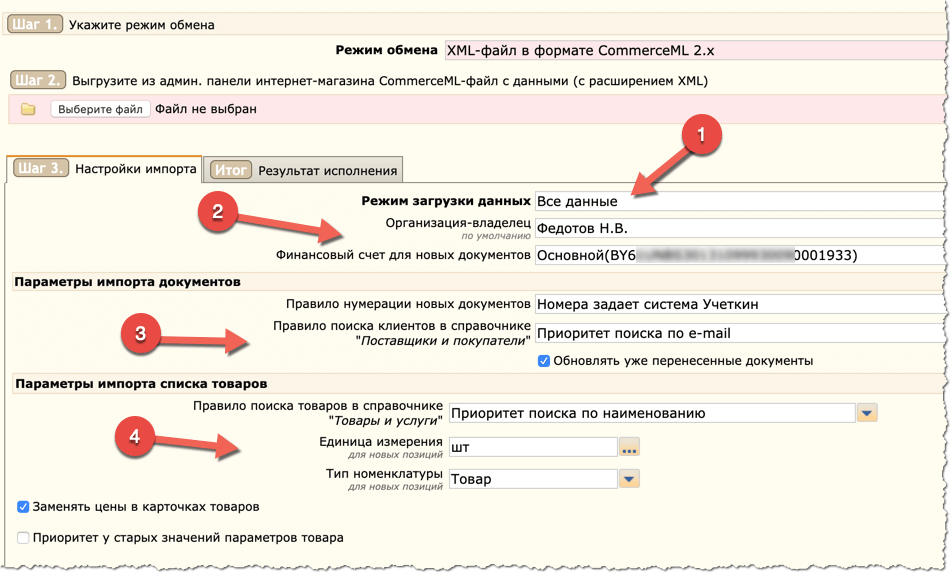
- Важно! УСТАНОВИТЬ ГАЛОЧКУ «ПРОВЕРОЧНЫЙ ЗАПУСК»
- Нажать на «Выполнить импорт»
- После завершения импорта переходите во вкладку «Результат исполнения».
Там необходимо изучить древовидный лог исполнения операции:
- Префиксом «++» обозначаются созданные позиции – ВИЗУАЛЬНО ПРОВЕРЯЙТЕ, чтобы система лишнего не создала!
Важно! Если в процессе тестового импорта в Учеткин.by создается товар, который уже существовал в справочнике "Товары и услуги", то это означает, что продублированный товар не приведен к единому уникальному ключу в базе Учеткин.by. После проверки и исправления карточки найденного товара, необходимо повторить импорт с проверочным запуском, пока обе базы не будут корректно синхронизированы!
- Префиксом «-» обозначаются найденные позиции
- Префиксом «+» - обновленные
- Префиксом «++» обозначаются созданные позиции – ВИЗУАЛЬНО ПРОВЕРЯЙТЕ, чтобы система лишнего не создала!
- После успешного приведения баз к единому знаменателю, снимаете галочку «Проверочный̆ запуск» и импортируете данные уже «на живую».
Движок магазина WebAsyst / shop-script
Обмен с интернет-магазинами на данном движке происходит по направлению: Магазин -> Учеткин.
Т.е. система Учеткин получает информацию о произведенных заказах на стороне интернет-магазина. Обмен данными может производится автоматически, либо из указанного файла.
Автоматизированный обмен
Для настройки автоматизированного обмена следует выполнить следующие действия:
- Войти в панель администратора магазина WebAsyst
- Вверху выбрать пункт «Магазин»

- В появившейся панели нажать на кнопку «Импорт/Экспорт»
- Слева, на панели, выбрать пункт «1С(CommerceML)». Если данного пункта нет, то следует установить плагин «1С(CommerceML)».
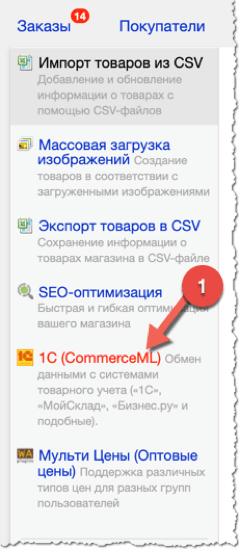
Таким образом Вы войдете в настройки плагина.
На панели настроек плагина 1С (CommerceML) следует выполнить следующие:- На вкладке «Автоматический обмен» включить тумблер «Автоматический обмен»
- Скопировать в буфер обмена ссылку «Скрипт синхронизации», позже ее необходимо добавить в Учеткине в пункте Дерево данных – Сервис – Обмен данными – Обмен ECommerce
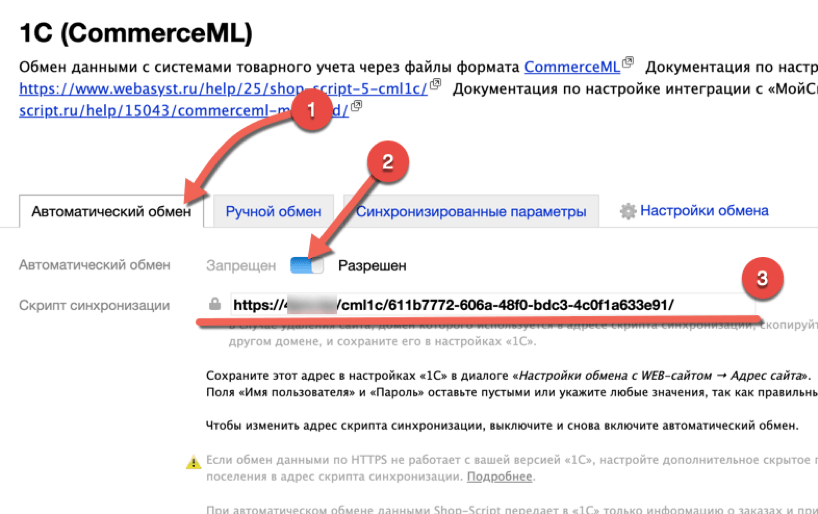
- Настроить пункт «Обмен данными». В основном, никаких изменений производить не требуется.
На рисунке ниже показаны лишь Важные моменты:
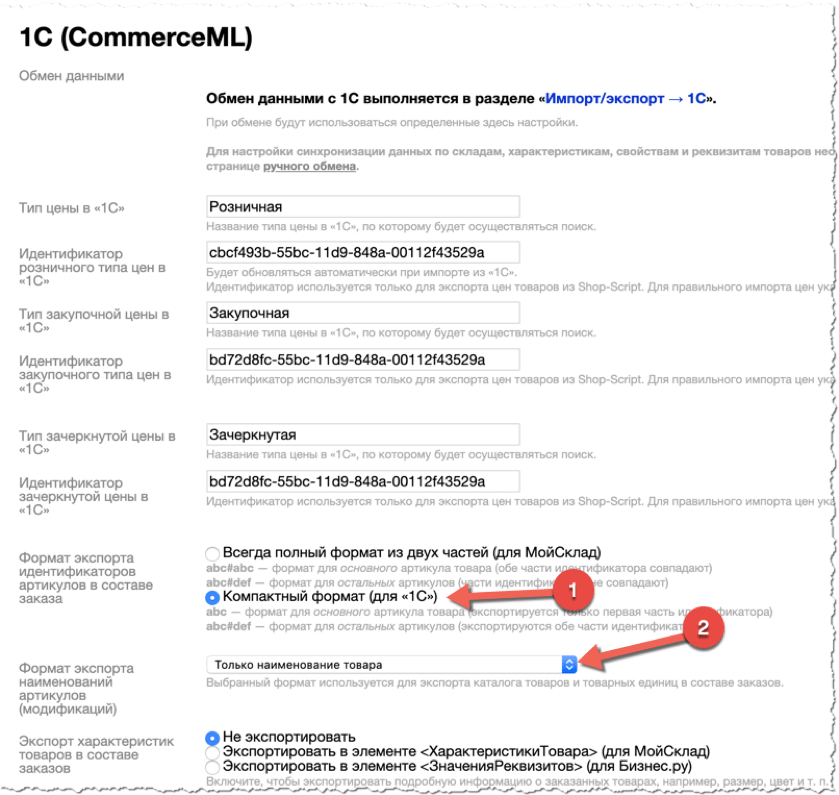

- Обязательно укажите единую кодировку файла как в магазине, так и на стороне Учеткин.by. Это очень важно, т.к. если указать неверные значения, товары из магазина загрузятся в виде «крокозяблов»
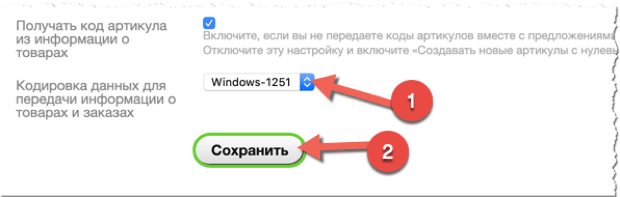
- Перейти в настройки обмена EComerce в Личном кабинете Учеткин.by: Дерево данных – Сервис – Обмен данными – Обмен ECommerce
- В появившейся вкладке, в списке "Режим обмена" указать значение "Интернет-магазин с поддержкой CommerceML"
- В пункте "Движок интернет-магазина" указать "Webasyst (shop-script)"
- В появившейся панели указать URL-скрипта магазина (см. п.2 - "Скрипт синхронизации")
- Указать параметры авторизации и нажать на кнопку "Авторизовать".
Если все указано верно, система попытается соединится с интернет-магазином и получить файл обмена (без запуска процессы синхронизации).
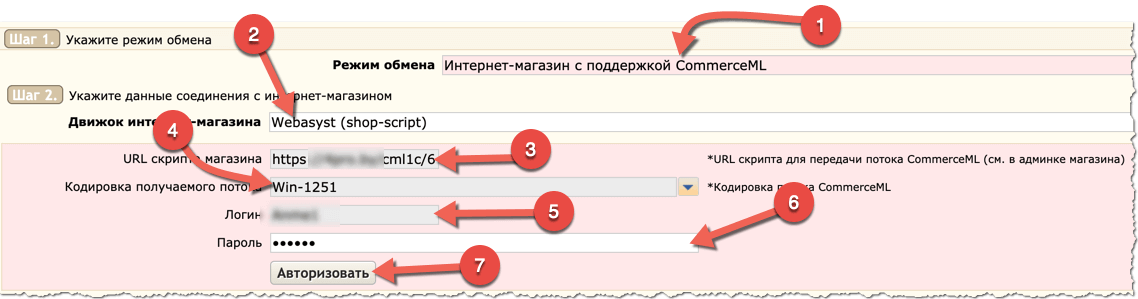
В результате настроек, пользователь создаст "мост" между своим интернет-магазином и сервисом Учеткин.by. После этого, можно загружать заказы клиентов магазина нажатием кнопки "ECM" в журнале "Счета на оплату и Заказы".
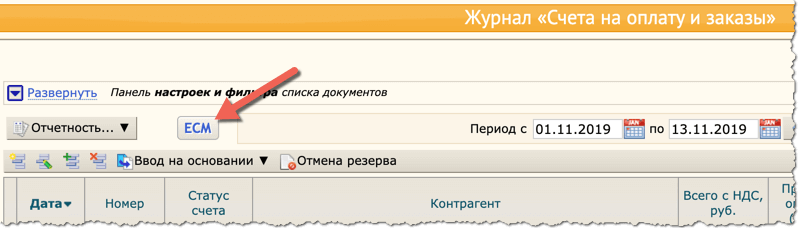
Ручной обмен (через файл)
- Войти в панель администратора магазина WebAsyst
- Вверху выбрать пункт «Магазин»

- В появившейся панели нажать на кнопку «Импорт/Экспорт»
- Слева, на панели, выбрать пункт «1С(CommerceML)». Если данного пункта нет, то следует установить плагин «1С(CommerceML)»
- Перейдите на вкладку «Ручной обмен»
- В пункте «Экспортировать в файл» укажите объекты экспорта (что выгрузить)

- Нажмите кнопку «Экспортировать»
В результате операции, Вы получите XML-файл, который можно загрузить в Личном кабинете Учеткин.by: Дерево данных – Сервис – Обмен данными – Обмен ECommerce, в режиме обмена "XML-файл в формате CommerceML 2.x"
